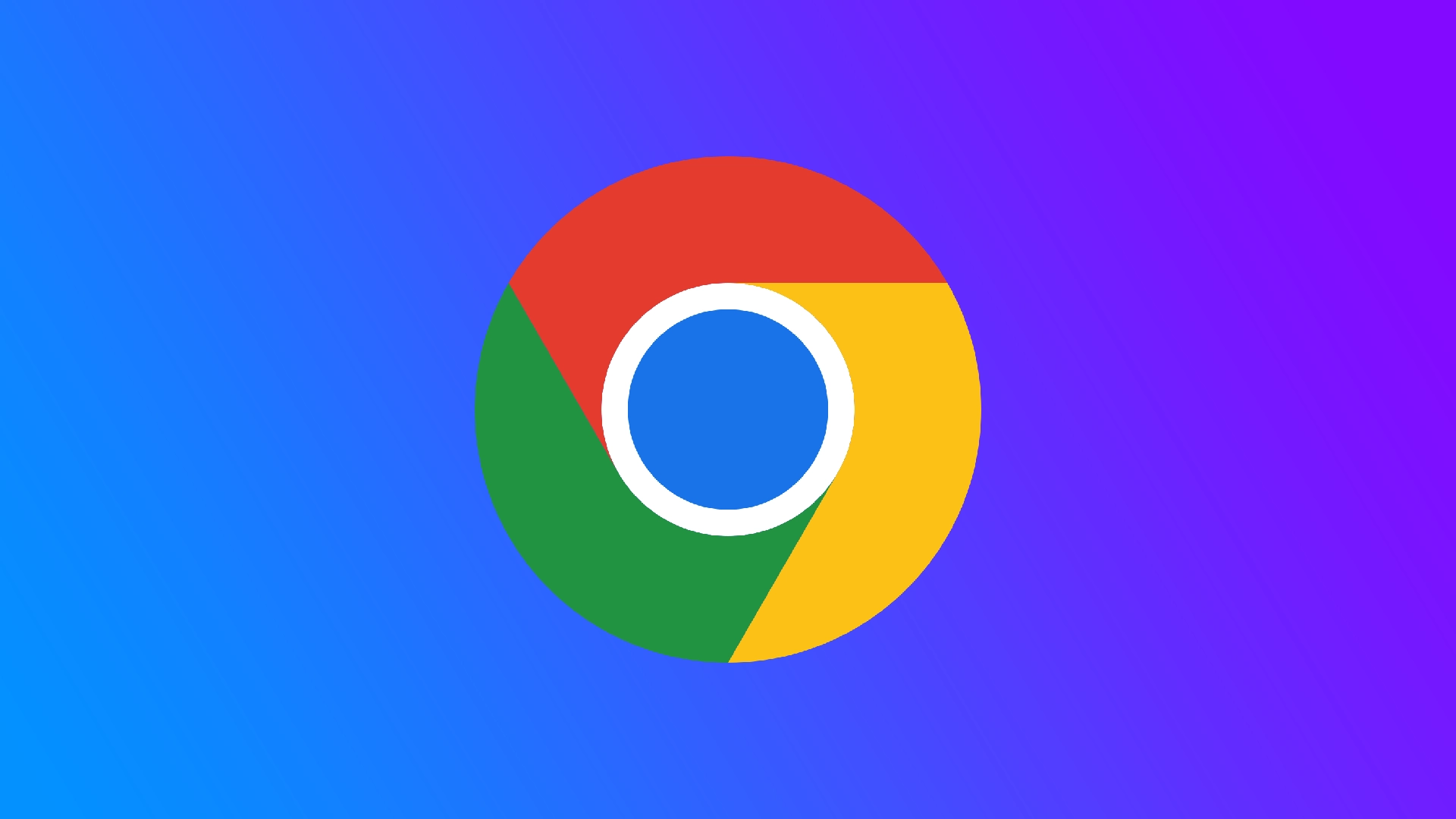Google Chrome е един от най-популярните уеб браузъри, известен със своята скорост, сигурност и удобен за потребителя интерфейс. Една удобна функция, която предлага, е възстановяването на предишната ви сесия на сърфиране с едно щракване върху бутона „Повторно отваряне на последната сесия“. Но какво ще стане, ако попаднете в ситуация, в която този бутон е недостъпен? Ще ви покажа как да отваряте отново раздели без този бутон и как да настроите Google Chrome автоматично да отваря повторно раздели от предишна сесия.
Как да възстановите Google Chrome, когато няма бутон „Повторно отваряне на последната сесия“.
Случайното затваряне на раздели или поради срив на браузъра може да бъде разочароващо, особено ако са отворени важни уебсайтове или свързани с работата страници. Разбирането на значението на възстановяването на затворени раздели подчертава необходимостта от алтернативни методи, когато бутонът „Повторно отваряне на последната сесия“ не е наличен. Има няколко начина за повторно отваряне на наскоро затворени раздели:
С помощта на падащото меню
Google Chrome следи наскоро затворените раздели, като предоставя удобен начин за възстановяването им. За достъп до това меню изпълнете следните стъпки:
- Щракнете с десния бутон върху отворен раздел в Google Chrome.
- Изберете „Повторно отваряне на затворен раздел“ от контекстното меню или „Повторно отваряне на затворен прозорец“.
- Ще се появи списък с наскоро затворени раздели или прозорци. Кликнете върху желания раздел или прозорец, за да го възстановите.
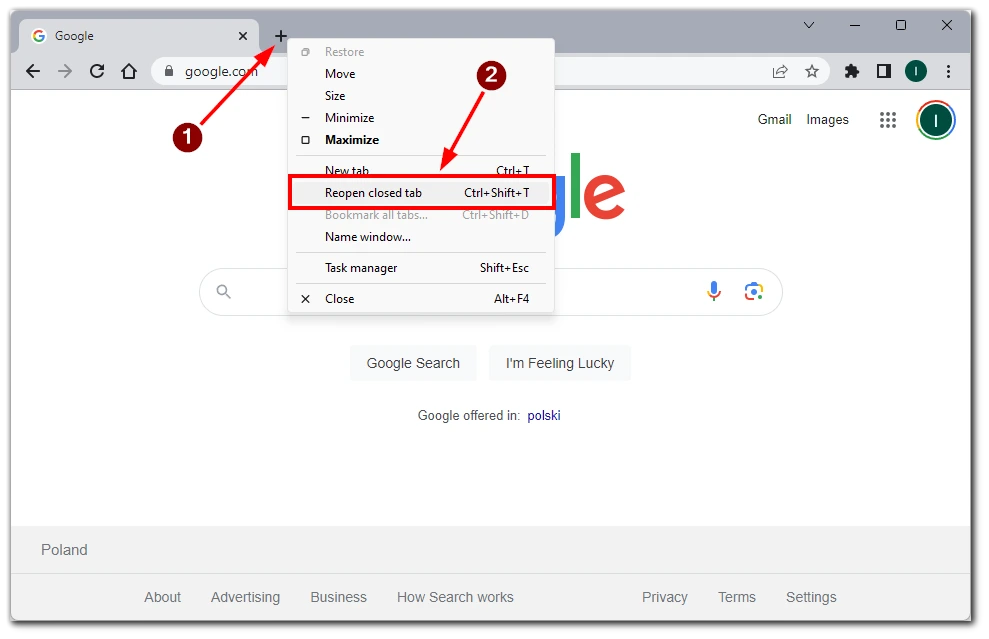
Обърнете внимание, че ако сте затворили само един раздел, няма да видите списък с други раздели и разделът ще се отвори отново веднага.
Достъп до страницата с хронологията
Страницата с хронологията на Chrome се превръща в ценен ресурс, ако липсва бутонът „Повторно отваряне на последната сесия“. Ето как да го използвате за възстановяване на затворени раздели:
- Кликнете върху иконата на менюто с три точки в горния десен ъгъл на Chrome.
- От падащото меню задръжте курсора на мишката върху „История“ и щракнете отново върху „История“ .
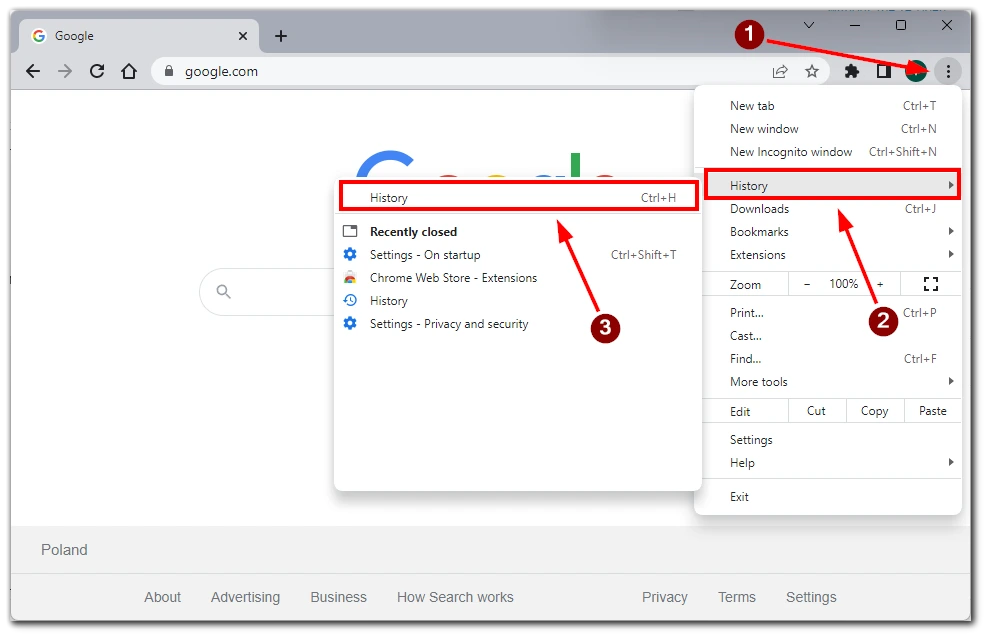
Ще се отвори страницата „История“, показваща хронологията ви на сърфиране. Потърсете наскоро затворените раздели или прозорци в списъка. д. Щракнете върху желания запис, за да възстановите съответните раздели или прозорци.
Използване на клавишни комбинации
Google Chrome предлага клавишни комбинации, които могат бързо да възстановят наскоро затворени раздели. Ето една често използвана клавишна комбинация: Натиснете Ctrl+Shift+T (или Command+Shift+T на Mac) на вашата клавиатура .
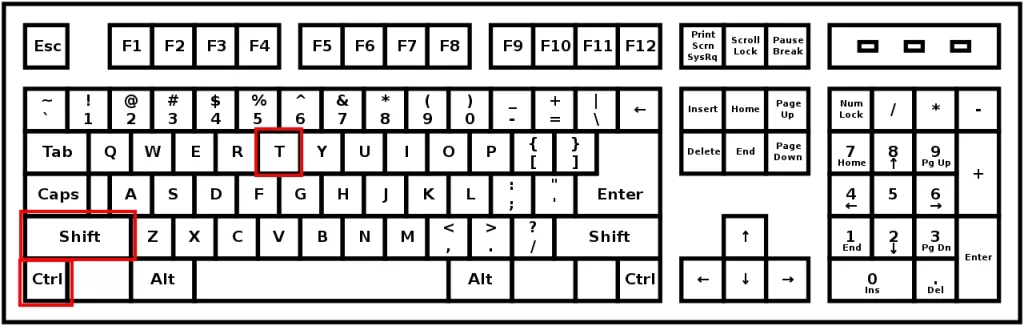
Това ще отвори отново последния затворен раздел в Chrome. Повторете прекия път, за да отворите отново допълнителни затворени раздели.
Използване на разширения за възстановяване на раздели
Разширенията могат да подобрят функционалността на Google Chrome, включително възстановяване на раздели. Обмислете следните стъпки:
- Отворете уеб магазина на Chrome в Google Chrome.
- Потърсете разширения за възстановяване на раздели, като „ Tab Session Manager “ или „ Session Buddy “.
- Инсталирайте предпочитаното разширение, като щракнете върху бутона „Добавяне към Chrome“ .
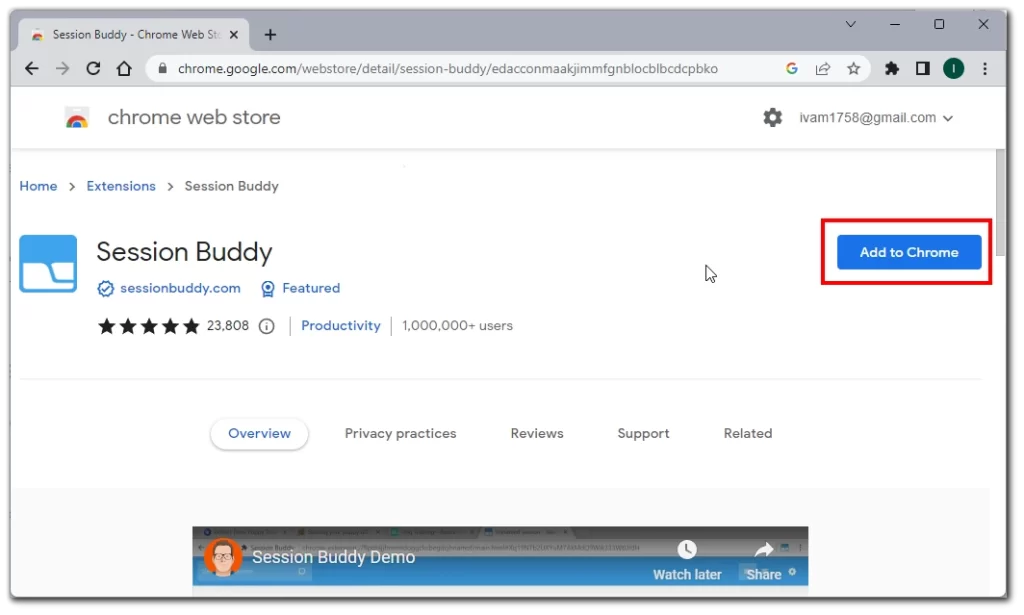
- Веднъж инсталиран, достъп до функциите на разширението, за да възстановите предишната си сесия на сърфиране.
Осигуряване на гладко сърфиране Въпреки че бутонът „Повторно отваряне на последната сесия“ е удобна опция за възстановяване на раздели в Google Chrome, важно е да знаете алтернативни методи, когато този бутон не е наличен. Потребителите могат ефективно да възстановят своите затворени раздели, като използват менюто с наскоро затворени раздели, достъп до страницата с хронология, използване на клавишни комбинации и проучване на разширения за възстановяване на раздели.
Как да настроите Google Chrome да възстановява автоматично раздели
Google Chrome предоставя вградена настройка, която ви позволява да активирате автоматично възстановяване на раздели. Чрез активирането на тази функция Chrome ще запомни вашите отворени раздели и ще ги възстанови автоматично, когато отворите браузъра. Следвайте тези стъпки, за да активирате възстановяването на раздела:
- Стартирайте Google Chrome и щракнете върху иконата на менюто с три точки в горния десен ъгъл на прозореца на браузъра.
- От падащото меню изберете „Настройки“.
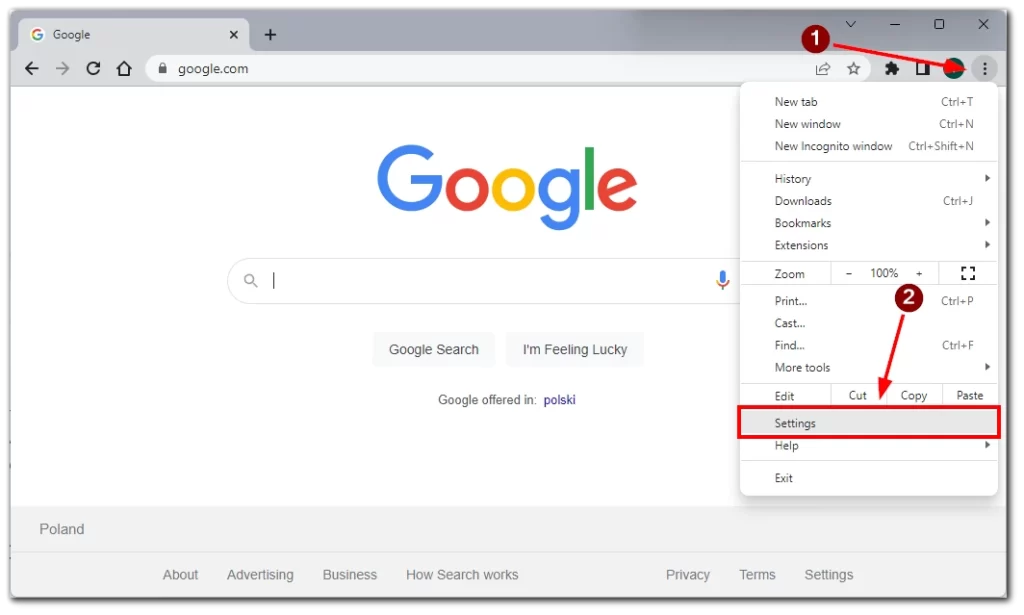
- Превъртете надолу до секцията „При стартиране“ .
- Изберете опцията „Продължете откъдето сте спрели“.
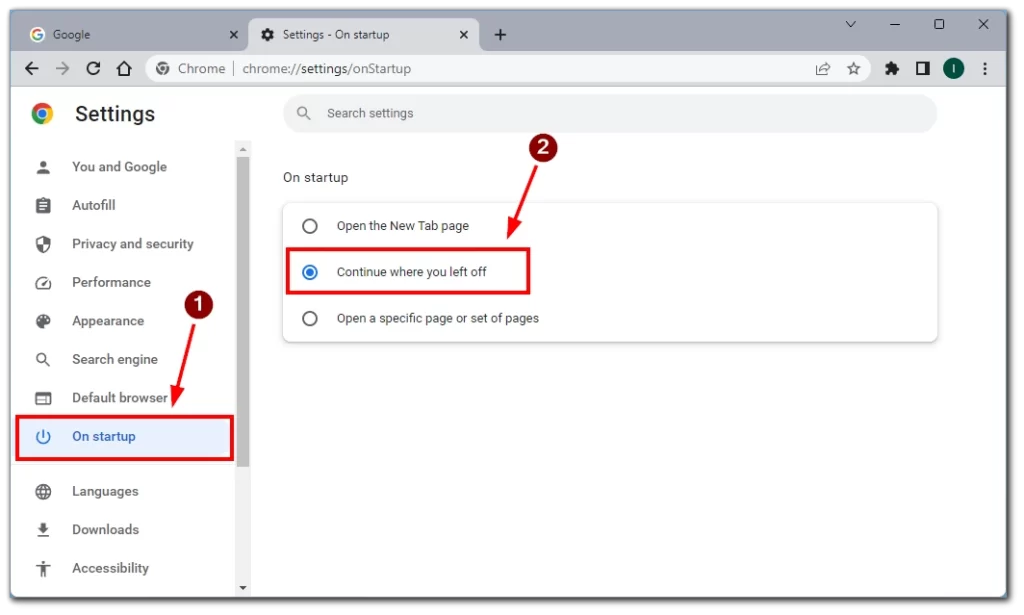
Избирайки тази настройка, Chrome ще запомни вашата сесия на сърфиране и ще възстанови всички отворени раздели, преди да затворите браузъра. Това гарантира, че можете безпроблемно да възобновите своята работа или сърфиране, без да отваряте ръчно всеки раздел.
Струва си да се отбележи, че активирането на тази функция може леко да увеличи времето за стартиране на Chrome, тъй като трябва да възстанови множество раздели. Въпреки това, ако редовно работите с множество раздели или често трябва да продължите оттам, откъдето сте спрели, удобството на автоматичното възстановяване на раздели надвишава малкото забавяне на времето за стартиране.
Как да възстановите разделите на Google Chrome на мобилно устройство
Google Chrome на мобилни устройства предлага метод за възстановяване на раздели с помощта на менюто с три точки. Следвайте тези подробни стъпки, за да възстановите раздели на мобилното си устройство:
- Потърсете иконата на менюто с три точки в десния ъгъл на прозореца на браузъра. Представлява менюто на Chrome. Докоснете иконата на менюто с три точки, за да отворите падащо меню с различни опции.
- От падащото меню намерете и докоснете опцията „ Последни раздели “.
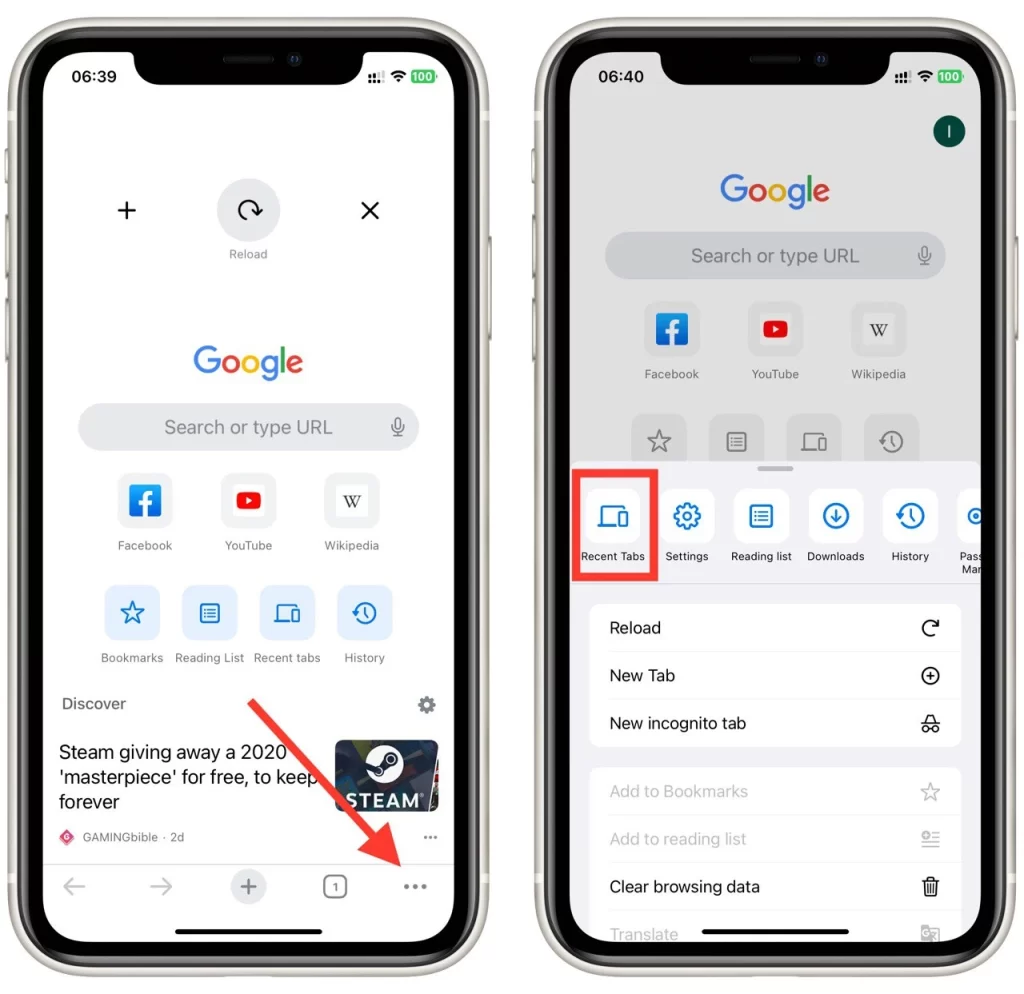
- Тази страница ще покаже списък с наскоро затворени раздели, организиран по дата и час.
- Превъртете през списъка, за да намерите раздела, който искате да възстановите . Наскоро затворените раздели ще бъдат изброени в обратен хронологичен ред.
- След като намерите желания раздел, докоснете го, за да го отворите отново.
Следвайки тези стъпки, можете ефективно да възстановите раздели, като използвате менюто с три точки в Google Chrome на вашето мобилно устройство. Страницата История предоставя достъп до вашата хронология на сърфиране, включително наскоро затворени раздели, което ви позволява лесно да ги възстановите.
Важно е да се отбележи, че наличността на наскоро затворени раздели може да зависи от различни фактори, като например паметта на устройството или настройките в браузъра Chrome. Ако сте изчистили хронологията си на сърфиране или сте затворили напълно Chrome, наскоро затворените раздели може да не бъдат възстановени.
Възможно ли е повторно отваряне на раздели в режим инкогнито в Google Chrome?
Не, повторното отваряне на раздели в режим „инкогнито“ в Google Chrome е невъзможно. Режимът „инкогнито“ предоставя лично изживяване при сърфиране, при което вашата история на сърфиране, бисквитки и други данни не се съхраняват на устройството. Когато затворите инкогнито раздел, всички свързани данни се изтриват незабавно, включително историята на сърфиране и възможността за повторно отваряне на затворени раздели.
За разлика от обикновения режим на сърфиране, режимът инкогнито не предлага „Повторно отваряне на затворен раздел“ или подобна функция. Това е умишлено, за да се поддържат аспектите на поверителността и сигурността на инкогнито сърфирането. Всеки път, когато отворите нов инкогнито раздел, той започва от чиста плоча, като гарантира, че активността ви при сърфиране остава поверителна и отделна от обичайната ви сесия на сърфиране.
Ако случайно затворите инкогнито раздел, той не може да бъде отворен отново през интерфейса на браузъра. Трябва ръчно да търсите или да въведете отново URL адреса в нов раздел инкогнито, за да посетите отново желаната уеб страница.